如果您想让视频内容感染观众,学习如何编辑视频至关重要。无论您是要对最新的 YouTube 视频做最后润色、为重要客户制作全国性社交媒体广告,还是为您的团队制作教程视频,精心编辑的视频都会脱颖而出。
而实现您的视觉创意比您想象的要轻松得多:只需要简单的视频编辑过程即可。
第 1 步:选择软件
编辑视频需要规划和准备。通常,素材格式会影响您应使用的视频编辑软件的类型。
例如,如果您在手机或平板电脑上拍摄素材,您的设备可能已经安装了可以使用的视频编辑工具。或者,您的电脑可能自带视频编辑应用,例如 Mac 版 iMovie。
但是,如果需要更复杂的编辑功能,则要考虑 Adobe Premiere Pro 等高级平台。如果视频准备就绪以供审阅,这些工具会与 Dropbox Replay 集成,以便能够直接在编辑器中通过 Dropbox Replay 对反馈进行操作。
Dropbox 是您管理和存储原始视频文件的理想港湾。所有内容尽聚于此,可通过各种设备访问——您可以使用移动设备拍摄视频,并在准备编辑时在电脑上访问。
导入并整理素材和音频
正确规划资源和项目文件有助于在编辑过程中保持井然有序和理智清醒。
在电脑上进行编辑时,通常可以将视频、音频和图像文件从文件夹系统拖放至视频编辑软件中以进行导入。这将取决于编辑软件的界面和电脑的操作系统。有时,在导入过程时,您可以设置要用于视频的宽高比。
导入媒体后,可将文件拖至项目中。在这里,您可以看到视频缩略图并开始筛选素材。您的软件将显示一个工作区,其中包含多个窗口,显示导入的媒体、编辑预览和视频时间线。

第 2 步:尝试使用编辑平台
组合好素材和音频后,即可开始将这些片段构建成故事了。
视频编辑需要将片段拼接成一个序列,有时会通过转场将序列连接在一起。基本免费工具将提供可供您选择的转场库,而一些更高级的软件可能会允许您创建自定义转场。
视频编辑工具的功能和名称取决于您使用的软件。然而,您会在大多数视频编辑器中看到一些常用工具。
基础编辑功能和工具
- 选择 - 用于在编辑前选择素材
- 修剪 - 用于修剪素材
- 拆分 - 用于将一个片段拆分为两个或多个单独的片段
- 复制和粘贴 - 用于复制和粘贴选定的片段
- 撤销 - 用于撤销上一次操作
高级编辑功能和工具
- 音效 - 用于添加音效和背景音乐,以及更改视频中的音量、背景噪音和声音的其他方面
- 视频特效 - 用于色彩校正和分级、插入转场以及添加标题或文本
第 3 步:图像校正
图像校正就是为了增强视频效果。素材中可能存在一些您在拍摄过程中没有注意到的断层。这可能是由您使用的相机或拍摄素材的灯光/环境造成的。或者,您的视频可能需要遵循一定的美学或视觉风格。
您可以通过图像校正解决所有这些问题。许多视频编辑器均提供滑块,您可以左右拖动滑块来增减视频的视觉特征。视频编辑软件中的典型图像校正功能包括:
- 对比度
- 亮度
- 阴影
- 高光
- 饱和度
- 曝光
- 白平衡
- 虚化效果/暖色调
- 清晰度
在这些功能之间找到适当的平衡需要进行大量试错。询问任何视频编辑(无论是专业人士还是业余爱好者),他们都会告诉您在屏幕上实现脑海中的想象多么棘手。
但是,稍作调整,您只需点击几下即可将视频提升至新的水平。一些视频编辑软件甚至提供“自动”图像校正选项,以节省您的时间,并且通常会缓解很多压力!
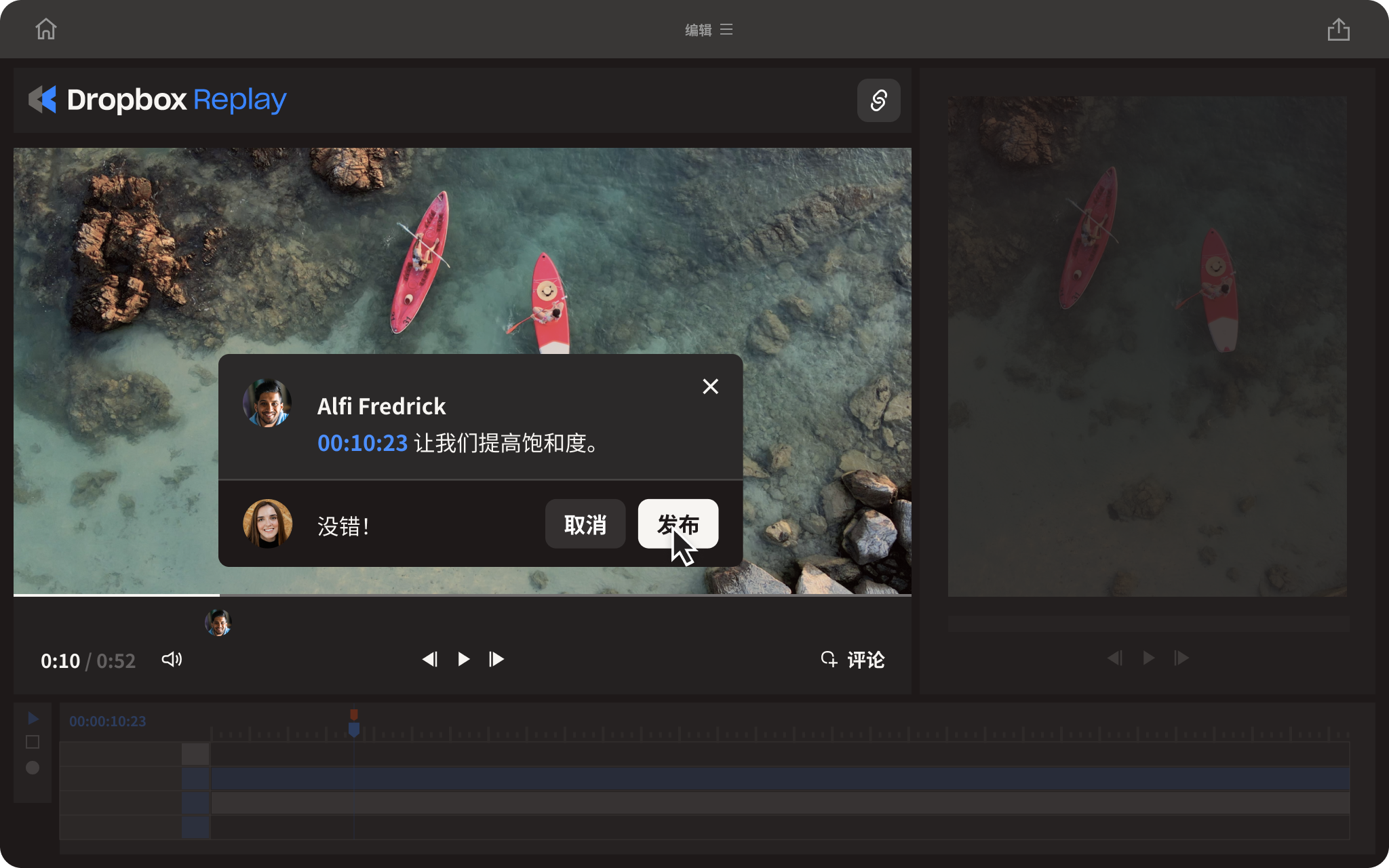
第 4 步:检查视频一致性和连续性
连续性是使视频可信和抓住观看者注意力的关键。这意味着确保素材以合乎逻辑的方式从一帧流到另一帧。这还需要匹配每一帧的颜色,以使视频的视觉风格保持一致。如果您的视频是一部纪录片或用于营销目的,这一点尤为重要。
有时,我们捕捉的素材不支持我们在后期制作过程中构建具有逻辑时间线的视频。在这种情况下,您可以修剪视频片段并在帧之间插入转场以充当切换镜头。比如说一段面试视频,这意味着您可以切入面试官的画面,这样您就可以删掉面试者回答中的长时间暂停或语塞。
如果您对最终视频感到满意,则可以与您的同事或朋友共享,以在 Dropbox Replay 中获取反馈。您可能会在编辑过程中忽略或错过他人在预览整个视频时会注意到的小细节。
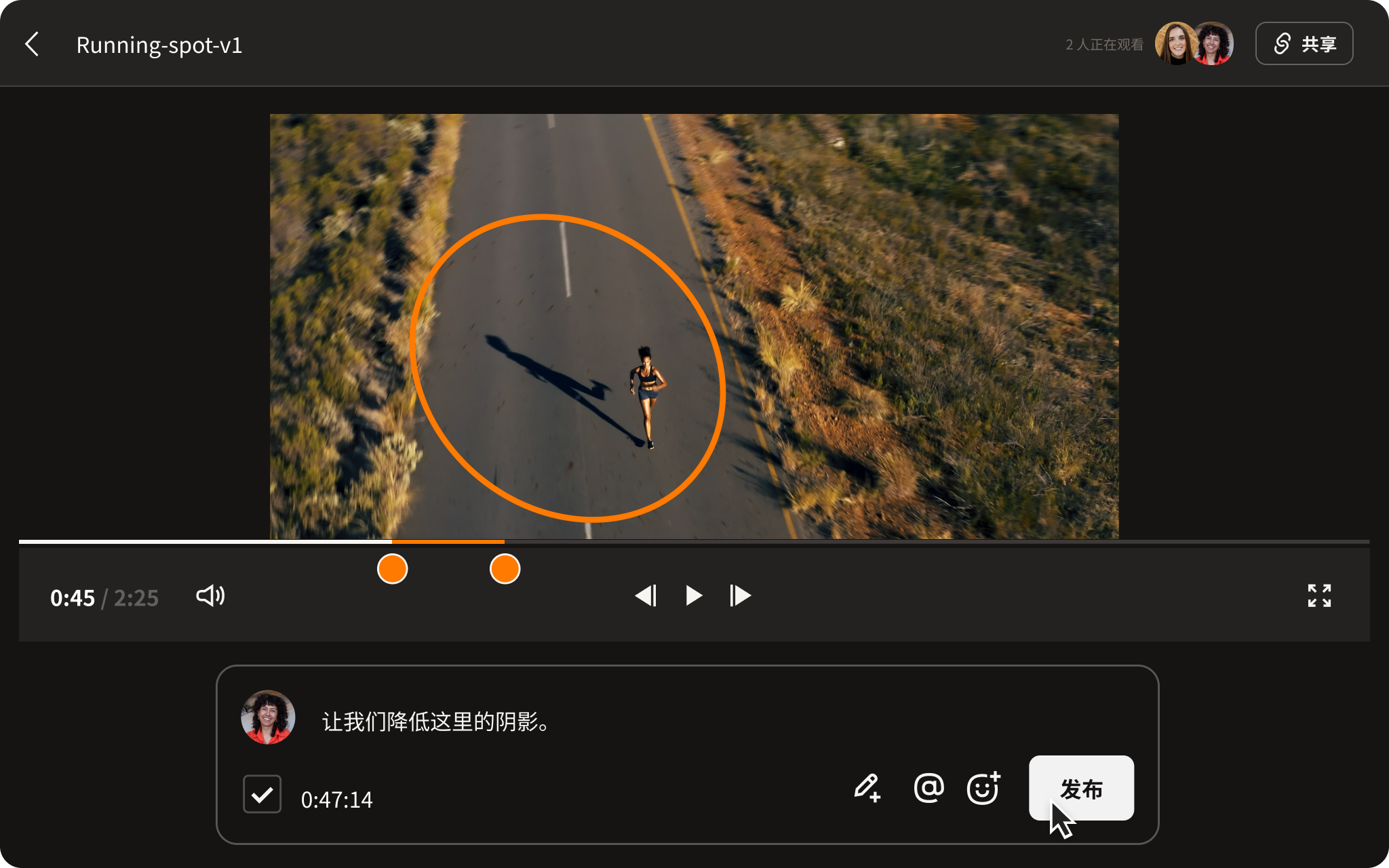
第 5 步:收集反馈并进行修正
在视频等基于时间的媒体上给出准确的反馈对审阅者来说也是一个挑战。他们可能会一遍又一遍地倒带播放视频,为您提供所需要的反馈。接下来,您要依赖他们为您提供关于反馈的正确时间戳,而不是“在她穿过草地之后,但在她抬头之前…”。
如果审阅者单独审阅您的视频,他们可能会在电子邮件、聊天、电话、应用和文档中提供零散的反馈。把所有这些拼凑在一起可能会非常耗时,而且经常需要做重复的工作。这会让任何人都感到头疼。
Dropbox Replay 可帮助您直接从 Dropbox 帐户快速跟踪视频文件的审阅流程。每位审阅者均可以向视频添加精确到帧的注释、标记和评论,这样您就可以获得清晰且可操作的精确反馈。最大的优势?他们只需您的视频的链接,无需其他软件,甚至无需 Dropbox 帐户。以历来最快速度轻松获得每个人的反馈。
Replay 与 Adobe Premiere Pro、Apple Final Cut Pro 和 Blackmagic Design DaVinci Resolve 等常用视频编辑软件集成,以便您可以直接从编辑器查看、操作和处理反馈。
进行更改后,通过从编辑工具中将视频作为新版本直接上传至 Replay 以节省时间。然后,您可以在 Replay 中并排播放两个版本,以参考视频的更改或更新。
第 6 步:导出并共享视频
视频准备就绪后,将其从编辑软件导出为可上传或下载以供使用的格式。或者,如果您想听听其他意见,可以与同行共享您的视频以获取反馈。
然后,您需要为视频起个合适的名字并选择导出位置。对于 Adobe Premiere Pro 等许多编辑软件,您可以在“导出设置”中更改渲染质量、视频分辨率和帧速率等项。
让 Dropbox 自始至终伴您完成视频编辑项目
Dropbox 如今已成为电影制作人在编辑视频项目时安全存储、备份、审核和共享视频项目的理想工具。流程的每个部分(从故事板到反馈和编辑)均在一处集中位置保管,可以在需要时随时随地进行访问。
不再浪费时间下载文件并将其重新上传至不同位置——在 Dropbox 中开始和完成您的视频项目。


